Publicité
Il n'y a pas si longtemps, Microsoft a rendu presque impossible synchronisez votre calendrier Google avec l'application Calendrier Windows Comment synchroniser vos rendez-vous Google Agenda avec Windows 8Microsoft vous encourage à utiliser l'application de calendrier par défaut de Windows 8. Nous vous montrons comment accéder facilement à Google Agenda dans Windows 8. Lire la suite . Tout cela a changé avec l'application Calendrier pour Windows 10. Et depuis la mise à jour anniversaire de Windows 10, vous pouvez gérer vos calendriers Google, iCloud, Outlook et Exchange directement à partir de la barre des tâches.
Laissez-nous vous montrer comment configurer tout cela pour l'expérience de calendrier la plus fluide qu'un geek puisse rêver.
L'application Calendrier Windows 10
Notre première étape sera de configurer l'application Calendrier Windows 10, qui est préinstallée avec le système d'exploitation. presse Touche Windows + Q pour placer votre curseur dans la barre de recherche du menu Démarrer, entrez
calendrier dans le champ de recherche et ouvrez le Application Windows Store approuvée résultat.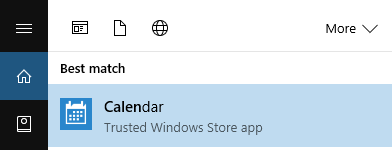
Notez que si vous ne fais pas avoir un Compte Microsoft associé à Windows 10 Comment supprimer votre compte Microsoft et créer une connexion Windows 10 localeVous avez des problèmes de confidentialité concernant l'utilisation d'un compte Microsoft dans le cloud? Voici comment créer un compte de connexion Windows 10 local à la place. Lire la suite , vous serez invité à ajouter un compte au moment où vous ouvrirez l'application Calendrier. Si vous avez besoin d'aide pour cette étape, passez à la section suivante de cet article.
L'application Calendrier présente une interface très propre et attrayante. Nous apprécions les petits détails comme l'aperçu de la météo sur cinq jours, qui renvoie à des prévisions plus détaillées sur MSN Weather. Appuyez sur l'icône du hamburger en haut à gauche pour développer ou réduire le menu de gauche. Vous trouverez ici un calendrier mensuel compressé et plusieurs options comme l'ajout d'un nouvel événement, le basculement de vos calendriers ou l'ajout de calendriers de jours fériés régionaux.

Notez que l'application Calendrier comporte un raccourci vers l'application Courrier sur le côté gauche. Bien que les deux applications se lancent indépendamment l'une de l'autre, elles restent étroitement connectées sur le backend, ce que nous verrons dans un instant.
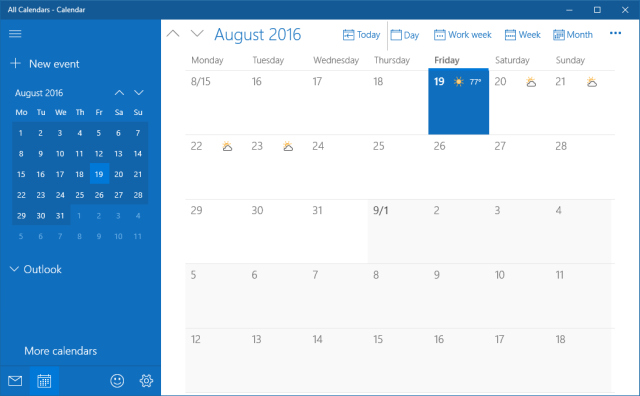
Si vous souhaitez modifier l’aspect et la convivialité du calendrier, accédez à Réglages (le bouton à crémaillère en bas à gauche) > Personnalisation et jouer avec les couleurs et les paramètres d'arrière-plan. Vous pouvez même passer à un thème sombre Les meilleurs thèmes sombres de Windows 10 pour vos yeuxWindows 10 a maintenant son propre thème sombre. Mais essayez également ces autres personnalisations du thème sombre de Windows et évitez la fatigue oculaire. Lire la suite .
Pour personnaliser davantage la vue de votre calendrier, accédez à Paramètres> Paramètres du calendrier. Ici, vous pouvez modifier des choses comme le premier jour de la semaine, les jours de la semaine de travail ou les heures de travail, et vous pouvez activer les numéros de semaine et les calendriers alternatifs, tels que le calendrier lunaire grégorien ou hébreu vues. Ces paramètres sont appliqués à tous les calendriers.
Comment configurer vos calendriers
L'application Calendrier Windows 10 prend en charge une gamme de comptes et de calendriers associés, notamment Outlook.com, Live.com, Hotmail, MSN, Exchange, Office 365, Google, Yahoo! Mail, iCloud et tout compte Exchange ActiveSync, POP et IMAP.
Pour ajouter votre calendrier, accédez à Paramètres>Gérer les comptes> Ajouter un compte.
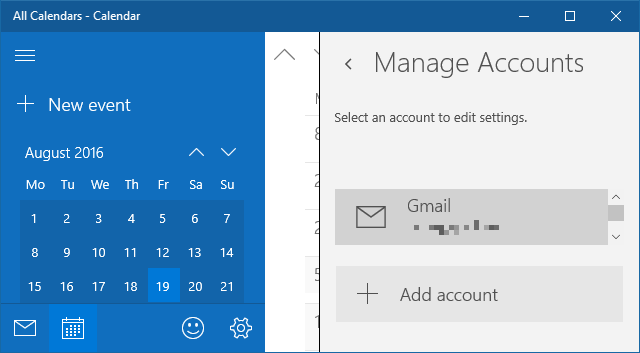
Choisissez le compte que vous souhaitez ajouter et entrez vos informations de connexion. Étant donné que la configuration du compte couvre à la fois l'application Courrier et Calendrier en même temps, vous pouvez choisir des options qui n'incluent pas réellement de calendrier, telles que Yahoo! Courrier. Nous avons utilisé un compte Google avec Authentification en 2 étapes activée Verrouillez ces services maintenant avec une authentification à deux facteursL'authentification à deux facteurs est le moyen intelligent de protéger vos comptes en ligne. Jetons un coup d'œil à quelques-uns des services que vous pouvez verrouiller avec une meilleure sécurité. Lire la suite pour configurer l'application Calendrier et a eu une expérience super fluide.
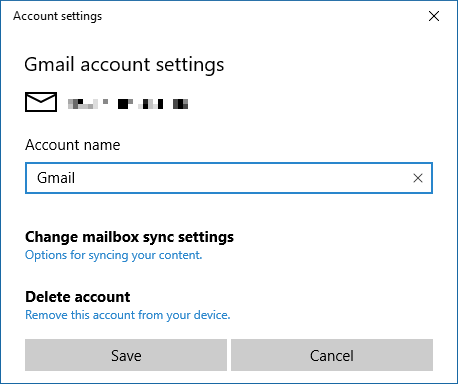
Une fois que vous vous êtes connecté avec succès, vos calendriers sont répertoriés dans le menu développé sur le côté gauche. Si vous avez configuré plusieurs calendriers sous un seul compte Google, ils seront tous répertoriés sous le compte respectif, et vous pouvez basculer chaque vue de calendrier séparément.
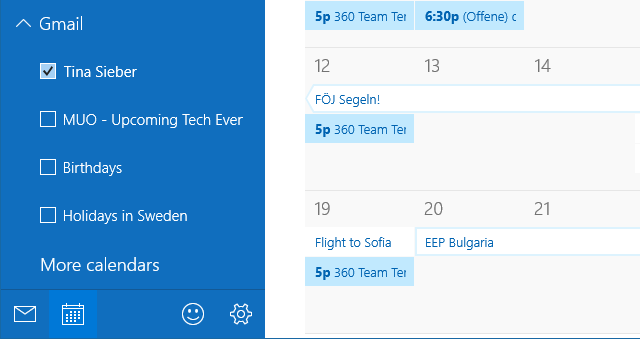
Notez que les événements que vous ajoutez ou supprimez sont synchronisés avec votre calendrier Google, comme vous vous y attendez. Pour mettre à jour la fréquence de la synchronisation, accédez à Paramètres> Gérer les comptes et sélectionnez un compte. Sous Paramètres du compte, vous pouvez modifier le nom du compte (comment il apparaît dans la barre latérale) et les paramètres de synchronisation de la «boîte aux lettres». Même si elle fait référence à la boîte aux lettres, cette option contient également des paramètres qui s'appliqueront à votre calendrier.
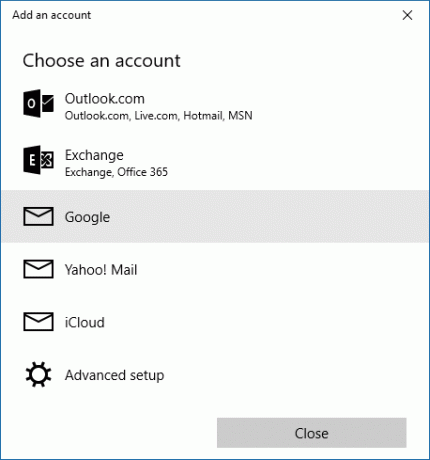
Cliquez sur Modifier les paramètres de synchronisation de la boîte aux lettres, et sous Synchroniser les contacts et les calendriers sélectionnez votre intervalle préféré.
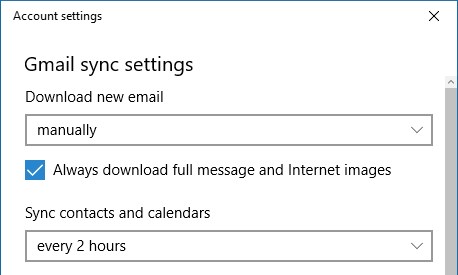
Maintenant que l'application Calendrier est entièrement configurée, voyons ce que vous pouvez faire à partir de la barre des tâches de Windows 10 6 réglages avancés de la barre des tâches pour Windows 10Windows 10 a apporté de nombreux changements et la barre des tâches n'a pas été épargnée. Pourtant, de nombreux petits ajustements peuvent améliorer votre expérience. Nous vous montrerons comment vous pouvez le personnaliser à la perfection. Lire la suite .
Comment gérer vos calendriers à partir de la barre des tâches de Windows
Pour développer le calendrier de la barre des tâches, cliquez sur l'heure et la date à l'extrême gauche de la barre des tâches. Ici, vous verrez un calendrier dans la vue mensuelle, qui est le plus proche que vous pouvez zoomer. Pour voir ce qui se passe à différents jours, cliquez sur Afficher l'agenda.
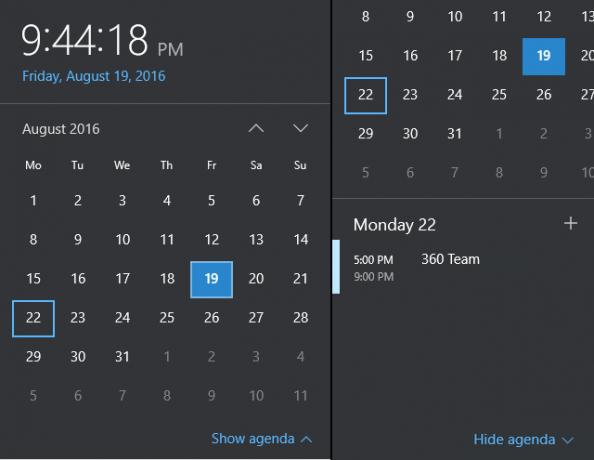
De là, vous pouvez accéder directement à un événement à modifier dans l'application Calendrier. Ou vous pouvez cliquer sur le + icône pour ajouter un nouvel événement dans l'application Calendrier.
Restez synchronisé avec votre calendrier Windows 10
L'application Calendrier a fait de grands pas de Windows 8 à 10, lorsqu'elle a de nouveau ajouté la prise en charge de Google et d'autres comptes non Microsoft. Maintenant que l'application Calendrier s'intègre également au calendrier de la barre des tâches, elle est devenue plus utile que jamais. Non seulement vous pouvez afficher un agenda et ajouter des événements à partir du bureau, mais vous voir les rappels dans le centre d'action Comment personnaliser et désactiver le Centre d'action Windows 10Le Centre d'action Windows 10 est un outil pour les utilisateurs expérimentés. Il recueille toutes vos notifications importantes et les raccourcis système clés dans la barre des tâches. Nous vous montrerons comment configurer votre Action Center à la perfection. Lire la suite .
Comment allez-vous utiliser l'agenda du calendrier de la barre des tâches? Comment as-tu accéder à votre agenda Google 9 Fonctionnalités de Google Agenda à utiliserGoogle Agenda contient plus de trucs que vous ne le pensez. Nos conseils vous aideront à organiser des événements et à réduire le temps que vous passez à gérer votre calendrier. Lire la suite sur Windows avant que cette intégration ne soit disponible? Avez-vous des astuces de calendrier que les utilisateurs de Windows 10 devraient connaître? Veuillez partager avec nous dans les commentaires!
Tina écrit sur la technologie grand public depuis plus d'une décennie. Elle est titulaire d'un doctorat en sciences naturelles, d'un diplomate allemand et d'un MSc suédois. Son expérience analytique l'a aidée à exceller en tant que journaliste technologique chez MakeUseOf, où elle gère désormais la recherche et les opérations sur les mots clés.


